ソリッドコア / キャビティ分割 ウィザードを使用して、パーツを金型の部品に分割します。
サンプル
- パーツを選択します。
- [ウィザード]タブ > [パーツ分割]パネル > [ソリッドを分割]をクリックします。

パーツが、キャビティとコア部分に分割されます。
- 次のいずれかの方法で、パーツを開きます。
- 表示方向矢印

- ダイアログ上のスライダー

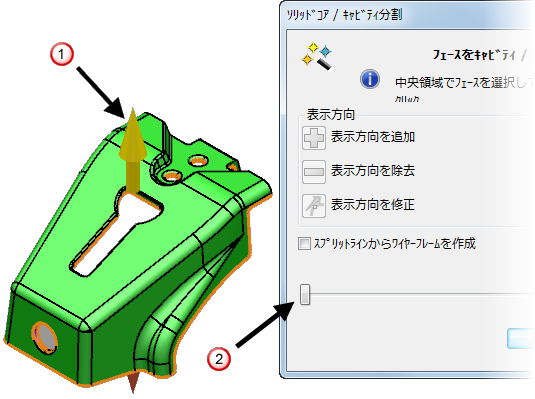
キャビティ、または、コアに割当てられていないフェースは、
 と
と  に残されたままになります。
に残されたままになります。
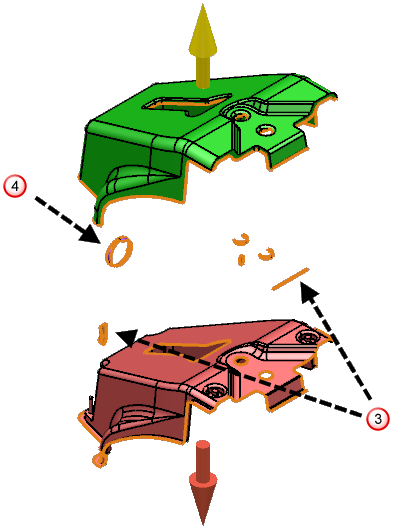
- 表示方向矢印
 を切り替えて、[アンダーカットシェーディング]の表示/非表示を切り替えます。これは、ツールの上、または、下から見た場合に勾配が十分ではないフェースを示します。
を切り替えて、[アンダーカットシェーディング]の表示/非表示を切り替えます。これは、ツールの上、または、下から見た場合に勾配が十分ではないフェースを示します。
 をクリックして、キャビティ / コアの透明度 を選択します。これにより、キャビティ、または、コアに割当てられていないフェースを把握することができます。
をクリックして、キャビティ / コアの透明度 を選択します。これにより、キャビティ、または、コアに割当てられていないフェースを把握することができます。
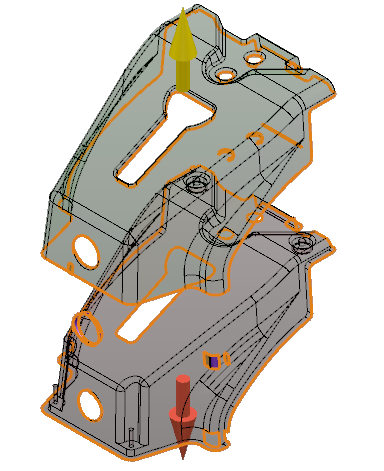 注: 透明モードの場合、キャビティ、または、コアに割当てられていないフェースをパーツに割当てることもできますが、割当ては表示方向の矢印のクリックのみでしか行えません。
注: 透明モードの場合、キャビティ、または、コアに割当てられていないフェースをパーツに割当てることもできますが、割当ては表示方向の矢印のクリックのみでしか行えません。透明モードではない場合、コア、または、キャビティをクリックして、これらのフェースをパーツに割当てることができます。
 をクリックして、[キャビティ / コアの透明度]を選択解除します。
をクリックして、[キャビティ / コアの透明度]を選択解除します。
- キャビティ、または、コアに割当てられていないフェースを個別に確認できるよう、モデルを回転します。
- 次の方法で、割当てられていないフェース
 を、コアに割当てます。
を、コアに割当てます。
- キャビティ、または、コアに割当てられていないフェースを選択します。
- コアのフェース、または、表示方向矢印をクリックします。
- 割当てられていないフェース
 を割当てるには、次図のような新規ラインを作成しなければいけません。
を割当てるには、次図のような新規ラインを作成しなければいけません。
- キャビティ、または、コアに割当てられていないフェースを選択します。
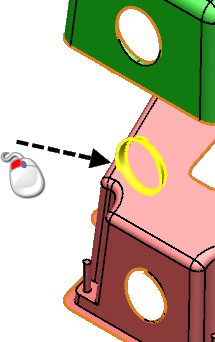
 をクリックして、選択フェースのデフォルト表示方向を表示します。
をクリックして、選択フェースのデフォルト表示方向を表示します。
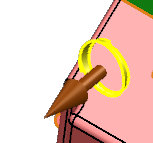
- [表示方向を選択]ツールバーの
 をクリックして既定の表示方向を了解し、選択したパーツを新規表示方向に割り当てます。
をクリックして既定の表示方向を了解し、選択したパーツを新規表示方向に割り当てます。
- キャビティ、または、コアに割当てられていないフェースを選択します。
- 残りの割り当てられていないフェースを、この新規表示方向に割り当てます。
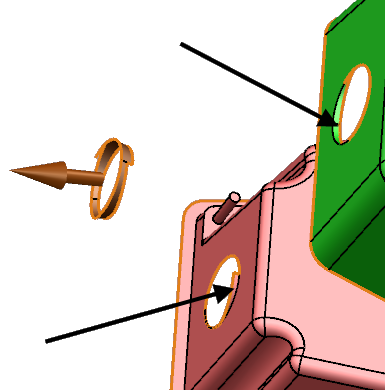
- パーツを閉じます。
- [スプリットラインからワイヤーフレームを作成]を選択して、スプリットラインを示すワイヤーフレームを作成します。
- [完了] をクリックします。次のモデルが作成されます。
- 新規表示方向で作成したコア、キャビティ、サイドコアの 3 つのソリッド
- 分割ラインを示すワイヤーフレーム